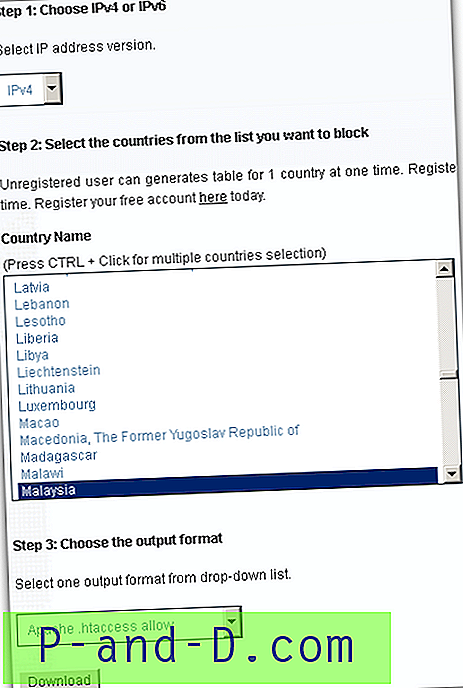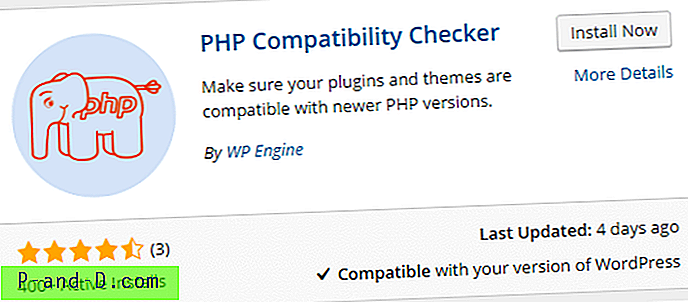Alla amatörstekniker bör veta hur man återställer BIOS-lösenord som kan konfigureras inifrån BIOS eftersom det finns tillfällen då de behöver tillgång för att ändra vissa konfigurationsalternativ som startordning eller inaktivera funktioner som AHCI-läge. Om ett lösenord har ställts in kan du inte ange BIOS eller ibland till och med starta upp datorn själv om du inte vet det, och det kan vara en verklig huvudvärk om ingen vet vad lösenordet är. Det blir allt vanligare på grund av hur många datorer som byter hand i dag och tidigare ägare har ställt in ett lösenord och inte vidarebefordrat den informationen.
Det vanligaste sättet som de flesta av oss vet för att återställa eller rensa BIOS-lösenordet är att fysiskt ta bort strömmen från datorn genom att koppla bort alla kablar och ta bort batteriet från moderkortet i några minuter. Ett annat sätt är att förkorta den tydliga CMOS-bygeln på själva moderkortet om en finns. Dessa metoder fungerar eftersom på de flesta stationära och några få bärbara moderkort används ett batteri för att upprätthålla BIOS / CMOS-inställningarna. Genom att stänga av strömmen raderas BIOS / CMOS-inställningarna och lösenordet. Om du av någon anledning inte kan återställa datorns BIOS-säkerhetslösenord genom att ta bort batteriet eller rensa CMOS-bygeln och du inte vet vad lösenordet är, här är flera alternativ som du kan prova att rensa.
Generiska lösenord för bakdörr

Innan du använder några verktyg som försöker återställa eller göra ändringar i ditt BIOS, är det värt att se om något av de välkända bakdörren eller standardlösenorden som har funnits under en längre tid fungerar. Klicka på länken nedan för att se listan, lösenorden är skiftlägeskänsliga.
Visa BIOS-standardlösenord för bakdörr
Om du kan starta i Windows
CMOS De-Animator är ett aktuellt verktyg jämfört med de flesta BIOS-hack- / återställningsverktyg där ute och kan återställa BIOS-lösenordet från Windows. Den senaste version 2 som kan köras av CMOS De-Animator är kompatibel med både 32-bitars och 64-bitars operativsystem.
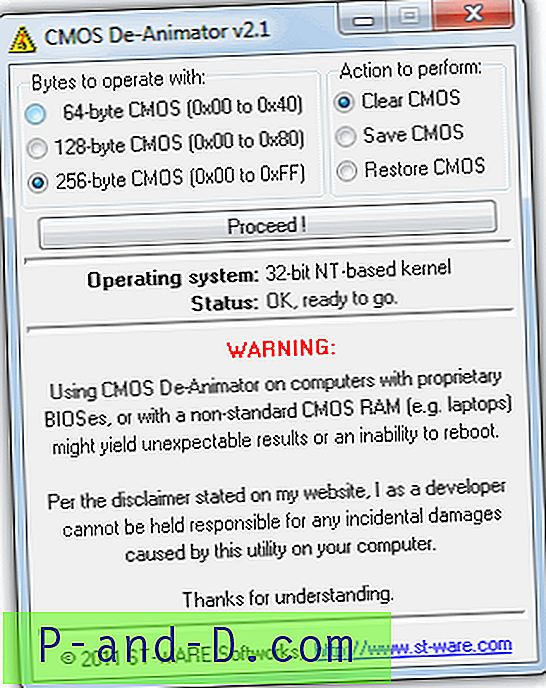
Allt du behöver göra är att köra verktyget som administratör (högerklicka -> "Kör som administratör") och klicka på Fortsätt, följt av omstart av datorn. När din dator startar upp bör du se ett CMOS-kontrollsumfel där det ger dig åtkomst till BIOS utan lösenord. CMOS De-Animator fungerar genom att ogiltiga kontrollsumman för systemets CMOS-minne som återställer alla inställningar till standard och rensar alla lagrade BIOS-lösenord vid omstart.
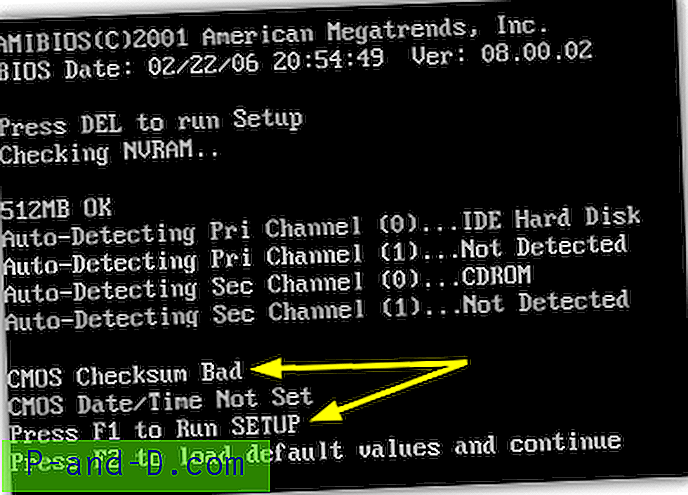
CMOS De-Animator har också ett grundläggande alternativ för säkerhetskopiering och återställning för att ge dig den extra lite extra säkerhet, filen kommer att lagras med en .dea-förlängning. Notera författarnas varningar om problematiken med att använda programmet på bärbara datorer och att användning av CMOS De-Animator är på din egen risk. På grund av sin natur kommer programmet ibland att utlösa falska positiva effekter i antivirusprogram och på webbplatser som Virus Total.
Ladda ner CMOS De-Animator
Om du inte kan starta från hårddisk eller CD
Trots att koppla bort strömmen och ta bort batteriet från moderkortet på stationära datorer under några minuter skulle ta bort lösenordet, är det mycket mindre troligt att det fungerar på bärbara datorer, men det är fortfarande möjligt på vissa äldre modeller. För extra säkerhet lagras lösenord för bärbara datorer vanligtvis på ett separat EEPROM-chip som inte litar på BIOS-batteriet och inte påverkas av strömavbrott.
Om du anger fel lösenord några gånger på en bärbar dator kommer det att meddelas att den bärbara datorn är låst. Du kommer att presenteras med något som "System Disabled" eller "Password password failed. Meddelandet System Halted ”med vissa nummer. Om det här meddelandet visas när du går in i BIOS kan du helt enkelt stänga av och slå på datorn för att ta bort det och försöka igen. Notera antalet eftersom det är en värdefull information och krävs för att skapa BIOS-lösenord för bakdörr för att komma tillbaka till den bärbara datorn.

Allt du behöver göra är att ha numret till hands och sedan besöka BIOS Master Password Generator webbsida. Denna webbplats har konfigurerats så att du enkelt får möjliga lösenord baserat på det angivna numret, helt enkelt ange den och tryck på knappen. Titta sedan på resultaten och notera alla lösenord som ligger nära din bärbara modell.
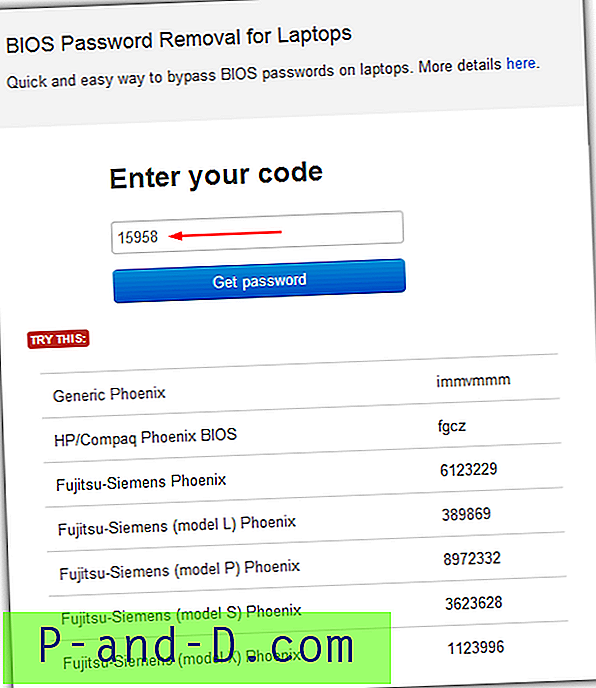
Prova koderna på det låsta BIOS-meddelandet för att se om det fungerar, beroende på bärbara modeller kan du behöva trycka på Enter eller Ctrl + Enter när du har angett koden. Koderna som används är baserade på arbetet med "Dogbert" som har gjort mycket forskning och skapat ett antal små verktyg och även Python-skript för att låsa upp flera olika märken av bärbara datorer.
Om webbplatsen ovan eller dess koder inte fungerar kan du besöka Dogberts Blogg där du kan hitta mer information om ditt bärbara varumärke och ladda ner ett separat huvudlösenordsprogram för det. Om du vill använda ett av programmen laddar du ner det korrekta för din bärbara dator och kör det, skriver sedan in numret och trycker på enter. Huvudlösenordet visas för att du ska kunna låsa upp datorn.
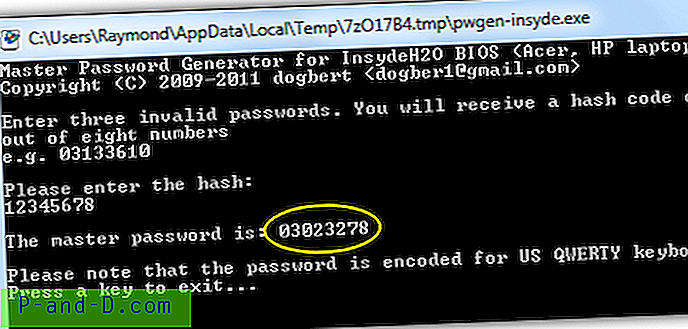
Du måste köra huvudlösenordsverktyget på en dator som kan startas upp i Windows och har .NET installerat. Om du inte vet vilket verktyg du ska använda, är det säkert att prova dem alla tills du hittar det som matchar din bärbara dator.
Det finns ett antal andra återställda BIOS-lösenordslösningar på sidan 2.
1 2Nästa › Visa alla